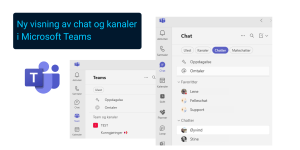Windows 11 er Microsoft sitt nyeste operativsystem som ble tilgjengelig i oktober 2021. Vi har samlet noen tips for å gjøre overgangen lettere, hvis du av ulike årsaker ikke har oppgradert før nå.
Forgjengeren, Windows 10, vil ifølge Microsoft være støttet frem til 14. oktober 2025. Etter dette vil det ikke lenger komme sikkerhetsoppdateringer og annet vedlikehold. Du har dermed fortsatt god tid på å forberede deg.
Du kan stort sett bruke Windows 11 på samme måte som tidligere Windows-versjoner. I tillegg har det kommet noen ny funksjoner – og oppdatert design.
Moderne design
Designet er oppdatert i Windows 11, og har fått et mer moderne uttrykk. Det gjelder både påloggingsskjermen, oppgavelinjen, filutforskeren og ulike apper.
Midtstilt oppgavelinje
Start-knappen er nå midtstilt, hvor du finner programmene dine midt på oppgavelinjen. Dette er praktisk når skjermene blir stadig bredere.
På samme måte som tidligere kan du venstreklikke, holde musepekeren nede og «dra» for å endre plasseringen på ikonene. Du kan også høyreklikke for å feste programmet til oppgavelinjen.
Hvis du foretrekker å ha Start-knappen plassert i venstre hjørne, slik som i tidligere Windows-versjoner, kan du endre dette i innstillingene for oppgavelinjen.
Slik flytter du Start-menyen:
- Åpne Innstillinger
- Velg Personalisering og deretter Oppgavelinje
- Bla ned til du finner Oppgavelinjeatferd
- Ved Oppgavelinje justering, velger du Venstre eller Midtstilt i nedtrekksmenyen
Du kan også høyreklikke på oppgavelinjen og velge Innstillinger på oppgavelinje for å åpne disse innstillingene.
Nytt oppsett i Start-menyen
Når du trykker på Start-knappen, får du opp Start-menyen. I Windows 10 fikk du opp en liste over alle installerte programmer og fliser med snarveier. I Windows 11 viser Start-menyen nå festede programmer og anbefalte dokumenter.
Dette er en mer dynamisk visning som er tilpasset ditt bruksmønster, slik at det blir lettere å finne frem til det du vanligvis bruker. Du kan også se oversikten over alle apper, og sist brukte dokumenter ved å klikke på knappene «Alle apper» eller «Mer».
Søk
Bruk søkefunksjonen på oppgavelinjen for å søke på nett, i apper, innstillinger og filer. Her kan du også velge å kun søke i bedriftsinterne dokumenter ved å skrive «Arbeid:» før søkeordet.
Filutforskeren
Du kan nå bruke faner i filutforskeren, på samme måte som i nettleseren. Det betyr at du kan ha flere mapper åpne samtidig, uten at du trenger å åpne flere vinduer. Trykk på plusstegnet øverst for å åpne en ny fane.
I Windows 11 er det også en ny meny når du høyreklikker. Denne er enklere enn forgjengeren, og har ikoner med snarveier til de mest brukte funksjonene (klipp ut, kopier, gi nytt navn, del og slett). Disse snarveiene finner du også øverst i filutforsker-vinduet.
For å finne tilbake til den klassiske menyen, kan du høyreklikke og velge «Vis flere alternativer».
Multitasking
I Windows 11 er det enkelt å dele opp skjermen slik at du kan ha flere vinduer oppe samtidig. Når du flytter på et vindu og holder det nærme kanten på skjermen, vil du automatisk få opp forslag til plassering. Du kan også bruke hurtigtasten Windows + piltastene for å forankre et vindu til skjermen.
Slik tilpasser du innstillingene for multitasking:
- Åpne Innstillinger
- Velg System og deretter Fleroppgavekjøring
- Klikk på Forankring av vinduer for å se flere alternativer
Du kan også opprette et nytt skrivebord ved å klikke på ikonet for fleroppgavekjøring på oppgavelinjen. Denne funksjonen gjør at du enkelt kan bytte mellom ulike arbeidsprosesser.
Miniprogrammer
Miniprogrammer, eller «widgets», gjør at du kan holde deg oppdatert på værmeldingen, nyheter og liknende. Du finner dette ved å klikke på ikonet til venstre på oppgavelinjen.
Hvis du ønsker å skru dette av for å fjerne forstyrrelser, kan du høyreklikke på oppgavelinjen og velge «Innstillinger for oppgavelinje». Her kan du velge å skru av miniprogrammer.
Moderne og brukervennlig
Windows 11 viderefører den kjente Windows-opplevelsen vi alle har blitt så vant til, i tillegg til å introdusere noen nye funksjoner og et moderne design.